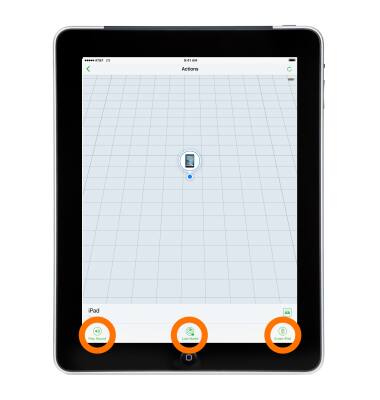Find My iPad
¿Con qué dispositivo necesitas ayuda?
Find My iPad
Usa Find My iPad para encontrar tu dispositivo y tomar medidas adicionales que pueden ayudarte a recuperarlo y proteger tus datos.
INSTRUCCIONES E INFORMACIÓN
- Find My iPad te ayuda a ubicar y proteger tu dispositivo si alguna vez se extravía o es robado. Para configurar Find My iPad en tu dispositivo, desde la pantalla principal toca Settings.
Importante: Para ver todos tus dispositivos en Find My iPhone, usa el mismo Apple ID al configurar cada uno de tus dispositivos.
- Toca iCloud.
Importante: Si se te solicita que inicies sesión, ingresa tu ID de Apple. Si no tienes uno, toca Create a new Apple ID y luego sigue las instrucciones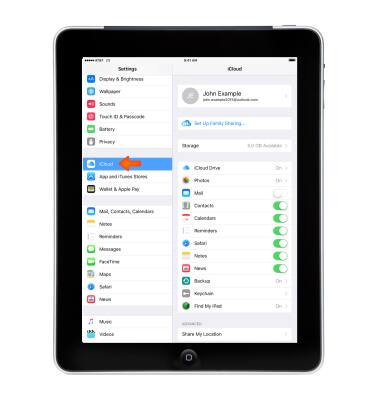
- Si "Find My iPhone" está desactivado, toca Find My iPad y luego tócalo para activarlo.
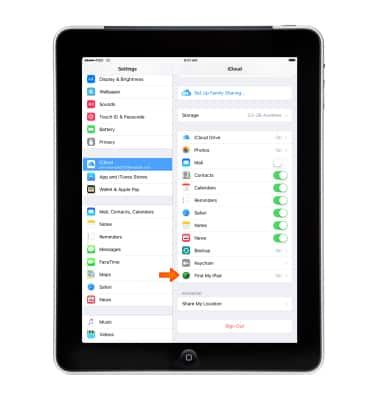
- Toca para activar Send Last Location.
Importante: Si pierdes o te roban tu dispositivo y tiene la batería muy baja, su ubicación se envía automáticamente a Apple. Cuando usas Find My iPhone para localizar ese dispositivo, ves dónde estaba antes de que se acabe la batería.
- Si formas parte de una familia que tiene Family Sharing, puedes usar Find My iPhone para encontrar los dispositivos iOS de las personas de la familia (iOS 8 o posterior) y computadoras Mac (OS X v10.10 o posterior).
Importante: cada familiar debe configurar sus dispositivos y computadoras para compartir sus ubicaciones con otros familiares. En un dispositivo iOS: ve a Settings > iCloud > Share My Location. En una Mac: abre iCloud preferences, haz clic en Manage Family Sharing y luego selecciona las personas de la familia una por una. Para obtener más información, lee el artículo Ayuda de Apple Comparte con tu familia.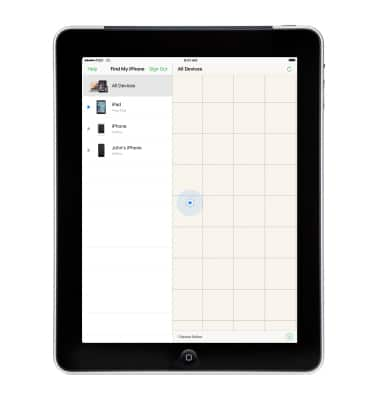
- Cuando configuras Find My iPad, Activation Lock se activa en forma automática. Es necesario ingresar tu ID de Apple para desactivar Find My iPhone.
Importante: Activation Lock hace que sea más difícil para alguien usar o vender tu iPhone si lo pierdes o te lo roban. Para obtener más información, lee el artículo Ayuda de Apple Activation Lock de Find my iPhone.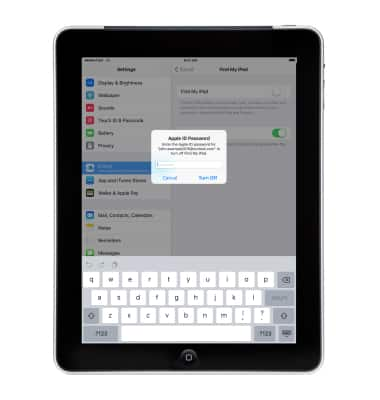
- Al tener Find My iPad configurado en tu dispositivo, puedes localizar tu dispositivo, reproducir un sonido que te ayude a encontrarlo, bloquearlo y rastrearlo, además de eliminar en forma remota la información personal que tienes en tu dispositivo.
Importante: Averigua cómo: Localizar tu dispositivo, Reproducir un sonido, Bloquear y rastrear tu dispositivo, Borrar de forma remota tu dispositivo. Más información de los artículos de ayuda de Apple: Si pierdes o te roban tu iPhone y Obtén ayuda con Find My iPhone